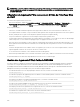Users Guide
Une boîte de dialogue s’ache et vous invite à saisir la phrase de clé de sécurité.
7. Saisissez une phrase secrète dans la zone de texte Security Key Passphrase (Phrase secrète de clé de sécurité).
8. Saisissez de nouveau la phrase secrète, puis cliquez sur Unlock (Déverrouiller).
Le disque physique est déverrouillé et le lecteur n’apparaît pas dans la liste Recover Physical Disks (Récupérer les disques
physiques).
Déverrouillage d'une conguration étrangère à l’aide de RACADM
Pour déverrouiller une conguration étrangère à l'aide d'une commande RACADM, utilisez la syntaxe suivante :
racadm raid unlock:<Controller FQDD> -key <Key id> -passwd <passphrase>
Pour plus d'informations, voir le Chassis Management Controller PowerEdge VRTX RACADM Command Line Reference Guide
(Guide de référence de la ligne de commande RACADM de Chassis Management Controller PowerEdge VRTX).
Eacement cryptographique
Vous pouvez utiliser l'option d'eacement cryptographique pour eacer en toute sécurité les données présentes sur les disques SED
sécurisés. Les données sécurisées continuent d'exister sur les disques même après la suppression des disques virtuels, et sont donc
exposées aux menaces. L'eacement cryptographique peut être utilisé dans les conditions suivantes :
• Pour eacer les données an de mettre hors service/réutiliser des disques sécurisés.
• Pour eacer en toute sécurité des données si vous n'avez pas besoin d'importer une conguration étrangère verrouillée
sécurisée.
• Pour récupérer des disques verrouillés si la phrase de passe est perdue.
Vous pouvez eectuer l'eacement cryptographique sur un ou plusieurs disques physiques SED.
PRÉCAUTION : L'exécution de la tâche d'eacement cryptographique supprime toutes les données du disque physique.
Exécution de l'eacement cryptographique
Si le disque physique fait partie d'un disque virtuel, retirez-le du disque virtuel avant d'exécuter l'eacement cryptographique.
Pour réaliser un eacement cryptographique :
1. Dans le volet de gauche, accédez à Stockage → Disques physiques → Conguration.
La page Conguration des disques physiques s'ache.
2. Sélectionnez le disque physique duquel vous souhaitez eacer les données.
3. Dans la liste déroulante Actions relatives aux disques physiques, sélectionnez Eacement cryptographique et cliquez sur
Appliquer.
Un message s’ache pour conrmer l'action.
4. Cliquez sur Oui pour continuer.
Toutes les données du disque physique sélectionné sont supprimées.
Application d'une stratégie d'accès d'adaptateur virtuel aux disques
virtuels
Vériez que les disques physiques sont installés et que les disques virtuels ont été créés.
Pour appliquer la stratégie d'accès d'adaptateur virtuel :
1. Dans le volet de gauche, cliquez sur Présentation du châssis → Stockage → Disques virtuels → Aecter.
2. Sur la page Aecter des disques virtuels, dans la section Stratégie d'accès pour les adaptateurs virtuels, dans le menu
déroulant Adaptateur virtuel <number>, sélectionnez Accès complet pour chaque disque physique.
3. Cliquez sur Appliquer.
194